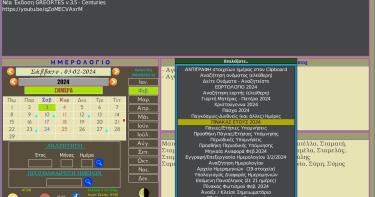Παρουσιάζουμε μια πολύ καλή λύση ανοικτού κώδικα για να φτιάχνουμε τη δική μας υπηρεσία cloud computing εύκολα και γρήγορα.
Του Ευστάθιου Ιωσηφίδη

Η ιστορία του cloud computing και ειδικότερα η αποθήκευση χρήσιμων αρχείων ώστε να κρατάμε αντίγραφα ασφαλείας αλλά και να έχουμε πρόσβαση σε αυτά, ξεκίνησε από παλιά, από την εποχή των... δισκετών. Με την εξέλιξη της τεχνολογίας περάσαμε στην σημερινή μορφή του cloud, με τις πιο γνωστές υπηρεσίες αποθήκευσης δεδομένων (θα έχετε ακουστά για το Dropbox) να προσφέρουν δωρεάν -περιορισμένο- χώρο. Μέχρι εδώ όλα καλά αλλά μερικές φορές αυτές οι υπηρεσίες εγείρουν ζητήματα με την ασφάλεια των αρχείων μας.
Εδώ έρχεται το πρόγραμμα owncloud [1], μια εφαρμογή για «ιδιωτικό» cloud computing. Το owncloud μπορεί να εγκατασταθεί πολύ εύκολα είτε σε δικό σας server, είτε σε κάποιον δωρεάν server (με κάποιες ρυθμίσεις). Υπάρχει δυνατότητα να δείτε και ένα demo [2].
Εγκατάσταση σε server
Καταρχήν σαν καλοί Linuxάδες, πρέπει να στήσετε το LAMP, δηλαδή το «πακέτο» Linux+Apache+MySQL+PHP, δηλαδή. Θα παρουσιάζουμε τα βήματα σε openSUSE, αλλά η διαδικασία είναι αντίστοιχη και στις άλλες μεγάλες διανομές.
Τρέξτε το YaST και πηγαίνετε στο Software Manager. Επιλέξτε στα αριστερά το Patterns/Μοτίβα. Θα σας εμφανίσει τα προγράμματα ανά ομάδα. Επιλέξτε το WEB and LAMP.
Αφού εγκατασταθούν τα κατάλληλα πακέτα, από το YaST πηγαίνετε στο SYSTEM SERVICES (RUNLEVEL) και εκκινήστε τις υπηρεσίες apache2 και mysql, δηλαδή τον web server και τη βάση δεδομένων μας.
Τώρα, στο επάνω μέρος επιλέξτε Expert Mode. Αφού βρείτε τις υπηρεσίες, στα αριστερά επιλέξτε Start/Stop/refresh για την εκκίνηση. Στα δεξιά επιλέξτε Set/Reset για να ρυθμίσετε το σύστημα σας να τρέχει την αντίστοιχη υπηρεσία κατά την εκκίνηση του συστήματος. Βρείτε το apache2 και το mysql και εφαρμόστε τις 2 παραπάνω ενέργειες και πατήστε ΟΚ.
Στη συνέχεια, προχωρήστε με το owncloud. Κατεβάστε το πρόγραμμα [1] και αποσυμπιέστε το. Έπειτα, μετακινήστε τον φάκελο στον φάκελο του Apache, δηλαδή /srv/www/htdocs (ή /var/www/ στο Debian) με τις εντολές:
$ su # mv owncloud /srv/www/htdocs
Τώρα, αλλάξτε τον ιδιοκτήτη των αρχείων, δίνοντας ως root:
# cd /srv/www/htdocs/ #chown -R wwwrun owncloud
Για την περίπτωση του Debian η παραπάνω εντολή είναι chown -R www-data owncloud
Τέλος ξεκινήστε το Apache2
sudo /etc/init.d/apache2 start
Είμαστε έτοιμοι. Πηγαίνετε με τον Firefox στη διεύθυνση http://127.0.0.1/owncloud/index.php
Αν σας εμφανίσει σφάλματα, σημαίνει ότι δεν έχετε εγκατεστημένα κάποια απαραίτητα προγράμματα, που μπορείτε να εγκαταστήσετε μέσα από το YaST. Από πλευράς εξυπηρετητή, πρέπει να έχετε εγκατεστημένα τα εξής:
- php5 (>= 5.3)
- php5-json
- php-xml
- php-mbstring
- php5-zip
- php5-sqlite (>= 3)
- curl
- libcurl3
- libcurl3-dev
- php5-curl
Αν όλα πάνε καλά, θα πρέπει να μπορείτε να δώσετε username/password για συνδεθείτε στο ownCloud και θα δημιουργηθούν αυτόματα οι βάσεις δεδομένων.
Χρήσεις: Διαχείριση αρχείων
Αυτό μπορεί να γίνει είτε μέσω της ιστοσελίδας http://YOURDOMAIN/owncloud (αφορά όλα τα λειτουργικά) είτε να το ενσωματώσετε στην επιφάνεια εργασίας σας. Πως θα γίνει αυτό; Μπορείτε στον διαχειριστή αρχείων, π.χ. στο Ναυτίλο, να επιλέξετε να συνδεθείτε με εξυπηρετητή και να εισάγετε τη διεύθυνση του owncloud:
webdav://YOURDOMAIN/owncloud/files/webdav.php
Αλλάξτε το πρωτόκολλο σε dav:// στο Naultilus ή http:// στο Finder
Μερικές εφαρμογές σας επιτρέπουν να σώσετε μόνο σε «τοπικό» φάκελο. Έτσι για να αποθηκεύσετε στο owncloud θα πρέπει να το προσαρτήσετε σε τοπικό φάκελο. Αυτό θα γίνει με το πρωτόκολλο WebDAV. Καταρχήν εγκαταστήστε την υποστήριξη WebDAV [3] με τις εντολές
zypper ar http://download.opensuse.org/repositories/filesystems/openSUSE_12.1 filesystem zypper ref zypper in davfs2
Προσθέστε τους χρήστες στην ομάδα davfs2. Αυτό μπορείτε να το κάνετε πολύ εύκολα μέσα από το YaST (YaST > Security and Users > User and Group Management). Στη συνέχεια επεξεργαστείτε το fstab
gedit /etc/fstab
και προσθέστε την γραμμή:
http://yourdomain/owncloud/files/webdav.php /home/username/owncloud davfs user,rw,noauto 0 0
Τελειώσατε ως υπερχρήστες. Τώρα για κάθε χρήστη που θέλει να προσαρτήσει τον owncloud φάκελό του θα κάνετε τα εξής. Δημιουργείστε τους φακέλους owncloud και .davfs2 (προσοχή στην τελεία!) στον προσωπικό φάκελο σας:
mkdir owncloud mkdir .davfs2
Δημιουργήστε το αρχείο secrets μέσα στο .davfs2 στο οποίο θα προσθέστε τα αναγνωριστικά σας στο owncloud. Συγκεκριμένα:
gedit .davfs2/secrets
Προσθέστε την γραμμή
http://yourdomain/owncloud/files/webdav.php <όνομα χρήστη> <κωδικός>
Βεβαιωθείτε ότι το αρχείο μπορεί να προσπελαστεί μόνο από εσάς:
chmod 600 ~/.davfs2/secrets
Τέλος, προσαρτήστε τον κατάλογο:
mount ~/owncloud
Για να γίνεται αυτόματη προσάρτηση κάθε φορά που εισέρχεστε στο σύστημα, προσθέστε την παραπάνω εντολή στο .bashrc.
Ρύθμιση Dolphin
Στον διαχειριστή αρχείων του KDE, Dolphin, τα πράγματα είναι λίγο πιο εύκολα. Ανοίξτε το Dolphin και επιλέξτε Network στην αριστερή στήλη (στο σημείο που φαίνονται οι αγαπημένοι φάκελοι). Επιλέξτε το εικονίδιο «Προσθήκη νέου φακέλου δικτύου» (Add a Network Folder). Στο παράθυρο που θα εμφανιστεί, φροντίστε να είναι επιλεγμένο το WebDAV και πατήστε Επόμενο. Τώρα πρέπει να εισάγετε τα στοιχεία του φακέλου του owncloud:
- Όνομα: Το όνομα που θέλετε να δείτε στους σελιδοδείκτες στην αριστερή στήλη, πχ ownCloud
- Χρήστης: Το όνομα χρήστη του ownCloud
- Server: Το όνομα τομέα που χρησιμοποιείτε, πχ myowncloud.com (χωρίς http:// ή όνομα καταλόγου μετά)
- Κατάλογος: Εισάγετε την πλήρη διαδρομή /owncloud/files/webdav.php
- Επιλέξτε το checkbox, για να προστεθεί μια συντόμευση.
Τελειώσατε. Μπορείτε να συνδεθείτε, με ένα κλικ στο φάκελο, αφού πληκτρολογήσετε τον κωδικό σας.

Ρύθμιση του dolphin
Σημειώστε ότι υπάρχει ακόμα το εργαλείο Mirall [4] με το οποίο μπορείτε να δημιουργήσετε πολύ εύκολα νέο χρήστη αλλά και να γίνεται συγχρονισμός του τοπικού φακέλου owncloud με τον φάκελο που έχετε στον εξυπηρετητή. Τέλος υπάρχει το WebDAV Navigator Lite [5] που επιτρέπει να συνδέσετε με το Android κινητό σας με το owncloud (ρυθμίσεις ανάλογες με το dolphin).
 Συγχρονίστε ένα τοπικό φάκελό σας με το owncloud με το mirall.
Συγχρονίστε ένα τοπικό φάκελό σας με το owncloud με το mirall.
Ημερολόγιο
Για όσους σας βολεύει το ηλεκτρονικό ημερολόγιο και θέλετε να υπάρχει κάπου στο δίκτυο ώστε να έχετε πρόσβαση από παντού, μπορείτε να χρησιμοποιήσετε αυτό το χαρακτηριστικό του owncloud. Η πρόσβαση μπορεί να γίνει είτε κατευθείαν από την ιστοσελίδα μέσω του browser, είτε να χρησιμοποιήσετε τα αγαπημένα σας προγράμματα που υποστηρίζουν CalDAV, όπως είναι τα Kontact, Evolution, Thunderbird ή ακόμα και το κινητό σας. Η διεύθυνση που θα χρησιμοποιήσετε είναι η http://ADDRESS/apps/calendar/caldav.php
Επίσης υπάρχει και η δυνατότητα iCal με την διεύθυνση:
http://ADDRESS/apps/calendar/caldav.php/principals/username/
Επαφές
Αντίστοιχα με το ημερολόγιο, μπορεί να γίνει το ίδιο και με τις επαφές σας. Μπορείτε να κρατήσετε τις επαφές σας στο owncloud και να έχετε πρόσβαση είτε από την ιστοσελίδα μέσω του browser, είτε να χρησιμοποιήσετε τα αγαπημένα σας προγράμματα που υποστηρίζουν CardDAV, όπως είναι τα Kontact, Evolution, Thunderbird ή ακόμα και το κινητό σας. Η διεύθυνση που θα χρησιμοποιήσετε είναι η:
http://ADDRESS/apps/contacts/carddav.php
Μουσική
Το owncloud είναι επαναστατικό και σε αυτόν τον τομέα. Αφού φορτώσετε τον χώρο σας με μουσικά αρχεία (MP3, ΟGG, κλπ), το owncloud σαρώνει την συλλογή σας και αναγνωρίζει τα ID3 tag που έχουν αυτά. Τα προσθέτει στην λίστα αναπαραγωγής και μπορείτε να τα παίξετε μέσα από τον browser σας! Όμως μπορείτε να αναπαράγετε τα τραγούδια και με μια desktop εφαρμογή, αρκεί να υποστηρίζει Ampache. Π.χ. Amarok, tomahawk, justplayer (για Android).
 Αναπαράγετε τα μουσικά αρχεία από το owncloud με το amarok.
Αναπαράγετε τα μουσικά αρχεία από το owncloud με το amarok.
Σελιδοδείκτες
Μπορείτε να κρατάτε τους σελιδοδείκτες σας στο owncloud, ώστε σε περίπτωση που θελήσετε να κάνετε μια γενική εκκαθάριση ή αν θέλετε να έχετε τους σελιδοδείκτες σας σε οποιονδήποτε υπολογιστή. Γι' αυτό το owncloud προσφέρει ένα boorkmarklet που προστίθεται στον browser σας. Για να το εγκαταστήσετε κάντε κλικ στο γραναζάκι στην αριστερή στήλη και στο μενού, επιλέγετε Προσωπικά. Εκεί θα βρείτε την επιλογή «Add page to owncloud» την οποία την σέρνετε πάνω στην εργαλειοθήκη του browser.
Αλμπουμ φωτογραφιών
Στις τελευταίες εκδόσεις, προστέθηκε η δυνατότητα δημιουργίας άλμπουμ με φωτογραφίες. Δημιουργούνται μικρογραφίες των φωτογραφιών και μπορείτε να τις δείτε αλλά και να τις διαμοιραστείτε με τους φίλους σας.
 Πολύ εύκολη προβολή εικόνων με την εφαρμογή gallery.
Πολύ εύκολη προβολή εικόνων με την εφαρμογή gallery.
Επεξεργασία κειμένου
Επίσης στη νέα έκδοση προστέθηκε η δυνατότητα επεξεργασίας κειμένου αρχείων .txt. Στην ιστοσελίδα [1] του ownCloud, υπάρχει forum όπου μπορείτε να θέσετε τις όποιες απορίες σας κατά την εγκατάσταση αλλά και την χρήση του προγράμματος.
Σύνδεσμοι
[1] http://owncloud.org/
[2] http://demo.owncloud.org/
[3] http://bit.ly/wfUxhp
[4] http://bit.ly/wWibeb
[5] http://bit.ly/vA5kN5
 Λίγα λόγια για τον συντάκτη του άρθρου
Λίγα λόγια για τον συντάκτη του άρθρου
Ο Στάθης Ιωσηφίδης είναι μέλος της κοινότητας openSUSE!!!
- Συνδεθείτε ή εγγραφείτε για να σχολιάσετε